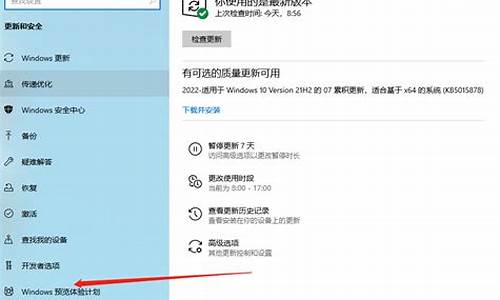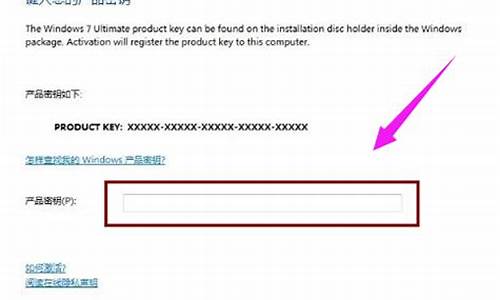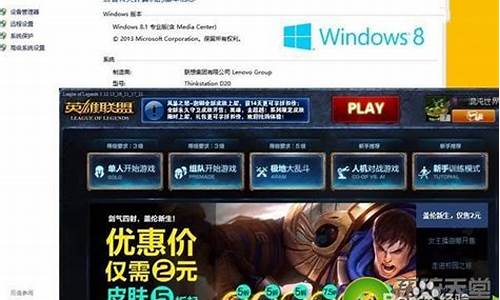1.老毛桃u盘启动盘安装xp步骤详细图文
2.怎样用U盘制作XP系统安装盘

u盘给电脑安装xp系统的步骤如下:
xp系统准备工作:
①下载安装大装机版,并且制作一个大u盘启动盘(建议准备u盘容量大于2GB)
②下载一个ghost xp系统镜像包,并将系统镜像包放在制作好的大u盘启动盘当中。
一、制作u启动盘
第一步
下载并且安装好大装机版,打开安装好的大装机版,插入u盘等待软件成功读取到u盘之后,点击“一键制作启动u盘”进入下一步操作。
第二步
在弹出的信息提示窗口中,点击“确定”进入下一步操作。?
第三步
耐心等待大装机版u盘制作工具对u盘写入大相关数据的过程。
第四步
完成写入之后,在弹出的信息提示窗口中,点击“是(Y)”进入模拟电脑。
第五步
模拟电脑成功启动说明大u盘启动盘已经制作成功,按住Ctrl+Alt释放鼠标,点击关闭窗口完成操作。
二、安装xp系统
第一步
将制作好的大u盘启动盘插入usb接口(台式用户建议将u盘插在主机机箱后置的usb接口上),然后重启电脑,出现开机画面时,通过使用启动快捷键引导u盘启动进入到大主菜单界面,选择“02运行大Win8PE防蓝屏版(新电脑)”回车确认。如下图所示
第二步
在进入到大装机版pe系统桌面后,系统会自动弹出大PE装机工具窗口,点击“浏览(B)”进入下一步操作。如下图所示
第三步
找到存放在制作好的大u盘启动盘中的ghost xp系统镜像包,点击“打开(O)”进入下一步操作。如下图所示
第四步
等待装机工具提取出安装xp系统所需要的系统文件后,在下方磁盘分区列表中选择一个磁盘分区做为安装系统使用,默认情况下建议大家选择c盘,然后点击“确定(Y)”进入下一步操作。如下图所示
第五步
接下来弹出的提示窗口中点击“确定(Y)”即可开始执行安装系统的操作,如下图所示
第六步
耐心等待系统文件释放指定磁盘分区后完成电脑重启,并继续执行安装系统完成即可。如下图所示
老毛桃u盘启动盘安装xp步骤详细图文
我们知道一些用户会选择安装xp系统,那么,如果想要快速方便地安装xp系统,不妨制作u盘xp系统盘,然后再根据步骤安装系统。在以下内容中,小编会教大家怎么制作u盘xp系统盘并安装系统。
相关阅读:
装xp蓝屏解决方法
xp纯净版系统下载与硬盘安装教程
xp原版镜像制作u盘安装系统图文步骤
一、安装准备
1、备份电脑C盘和桌面文件
2、2G左右U盘,制作xp系统U盘安装盘
3、操作系统:xp安装版系统下载
4、引导设置:怎么设置开机从U盘启动
二、制作u盘xp系统盘并安装系统步骤
1、在电脑上插入u盘xp系统盘,重启过程中按F12、F11、Esc选择USB选项,回车;
2、进入安装界面,选择1安装系统到硬盘第一分区;
3、转到这个界面,执行系统解压操作;
4、解压之后自动重启,开始安装xp系统;
5、完成后重启进入xp桌面即可。
大家通过以上方法可以学会制作u盘xp系统盘并安装系统。
怎样用U盘制作XP系统安装盘
有的用户因为使用的电脑配置较低,因此不适合安装一些版本较高的操作系统。建议大家可以通过老毛桃u盘启动盘来安装占用较少的xp系统。所以,有需要的用户可以参考接下来介绍的老毛桃u盘启动盘安装xp步骤。
推荐教程:
怎么用老毛桃安装原版xp
装xp系统BIOS设置教程
一、安装准备
1、操作系统:xpghost纯净版
2、2G左右U盘:老毛桃u盘启动盘制作教程
3、启动设置:怎么设置开机从U盘启动
4、分区教程:老毛桃u盘装系统怎么分区
二、老毛桃u盘启动盘安装xp步骤
1、制作老毛桃启动盘后,将xp系统iso镜像直接复制到GHO目录;
2、在电脑上插入U盘,重启电脑按F12、F11、Esc等快捷键,选择从U盘启动;
3、进入老毛桃主菜单,选择01或02回车,运行pe系统;
4、在PE系统中,双击老毛桃PE一键装机打开,选择xpiso路径,点击下拉框选择winxpsp3.gho文件;
5、接着选择xp系统安装位置,一般是C盘,或根据卷标和磁盘大小选择,点击确定;
6、弹出对话框,勾选引导修复,然后点击是;
7、在这个界面,执行xp系统解压操作;
8、操作完成后,电脑自动重启,此时拔出U盘,执行老毛桃xp系统安装过程;
9、最后启动进入xp系统桌面,安装完成。
怎么用老毛桃u盘启动安装xp?不妨根据以上步骤来安装。
一、所需材料
1、U盘一个,大小2G左右
2、系统ISO镜像:雨林木风Ghost xp系统下载
://.xitongcheng/xp/ylmf/
3、启动盘制作软件:UltraISO光盘制作工具9.5破解版
://.xitongcheng/soft/cpgj_xiazai_614.html
二、U盘制作xp系统安装盘步骤
1、安装UltraISO后,打开它,点击工具栏的“打开”图标,从本地硬盘选择xp iso镜像,点击打开;
2、插入U盘,点击“启动”—“写入硬盘映像”;
3、硬盘驱动器选择U盘,写入方式默认使用USB-HDD+,先格式化U盘,再点击写入;
4、接着开始写入,制作完成后,提示刻录成功,点击返回。
原文:://.xitongcheng/jiaocheng/xtazjc_article_19466.html